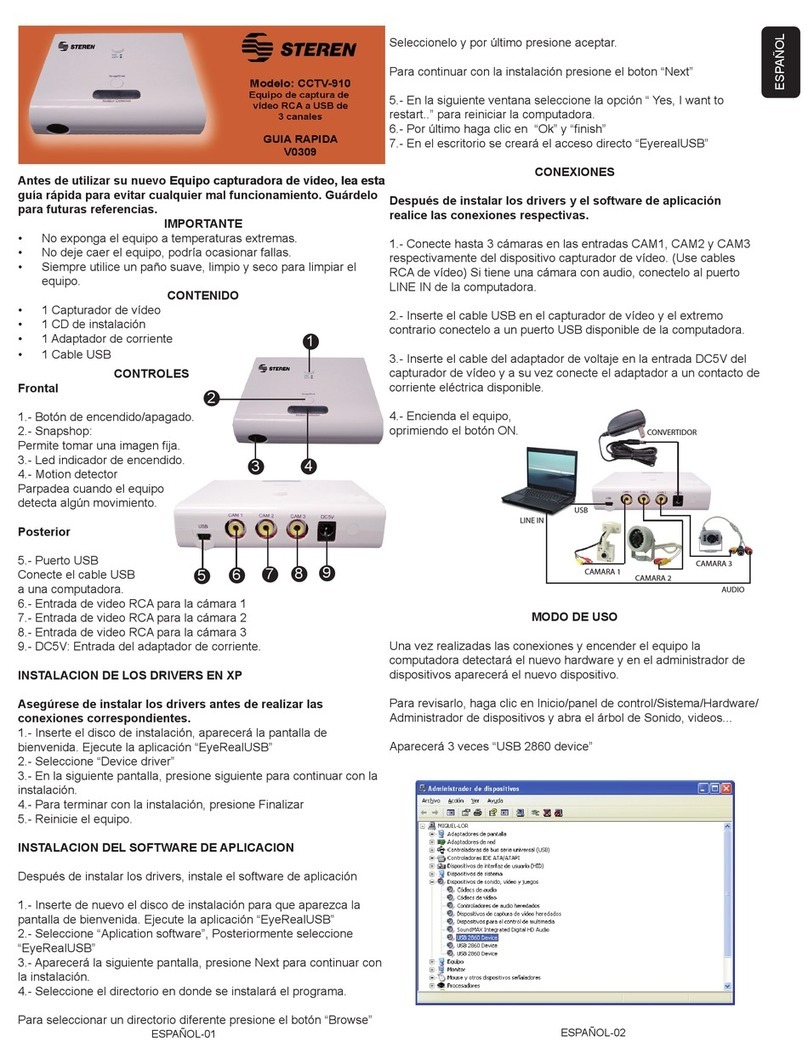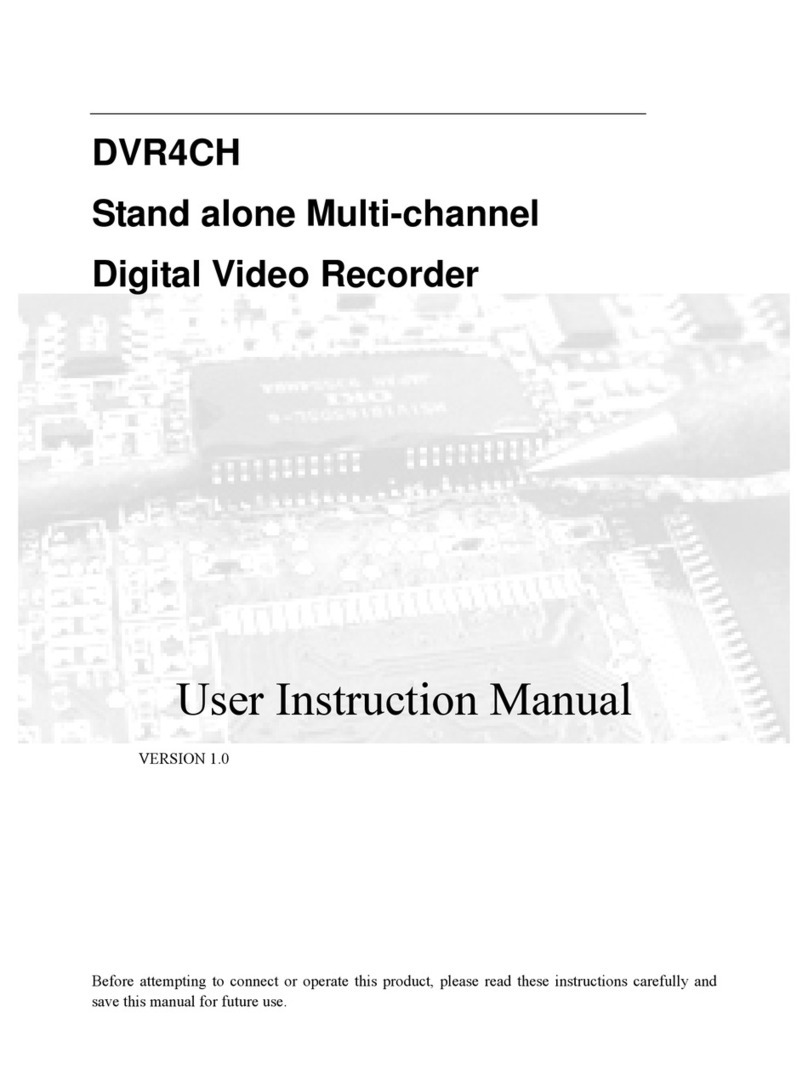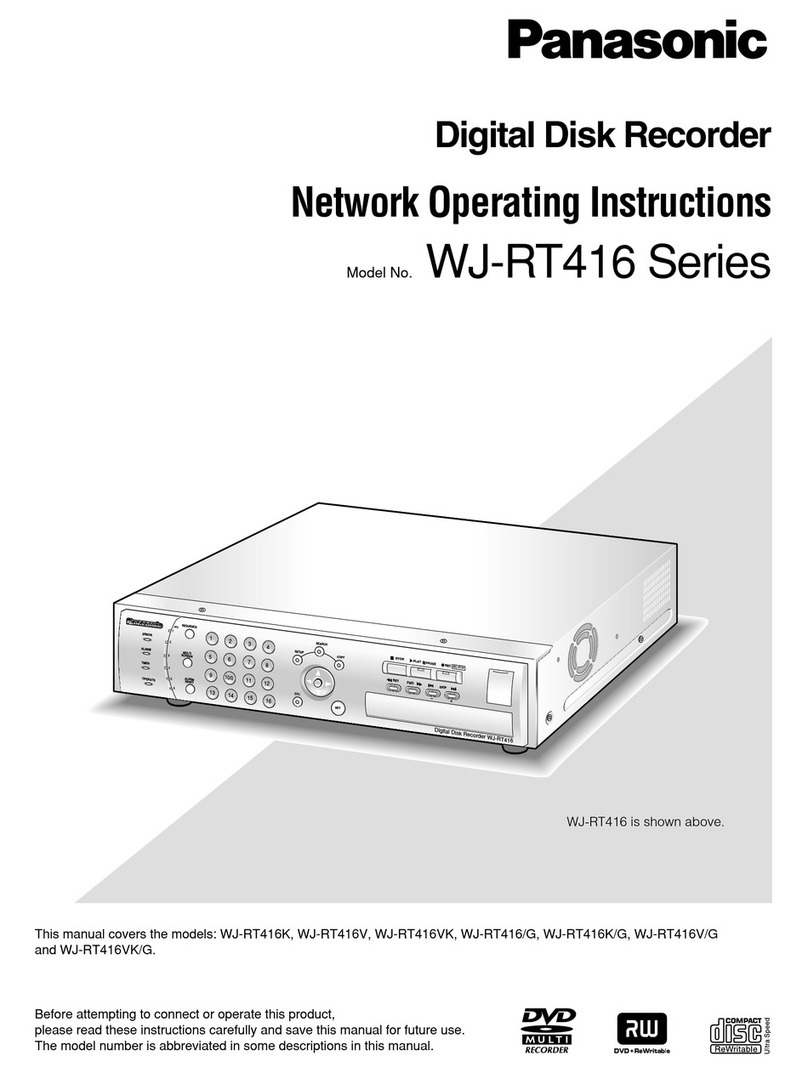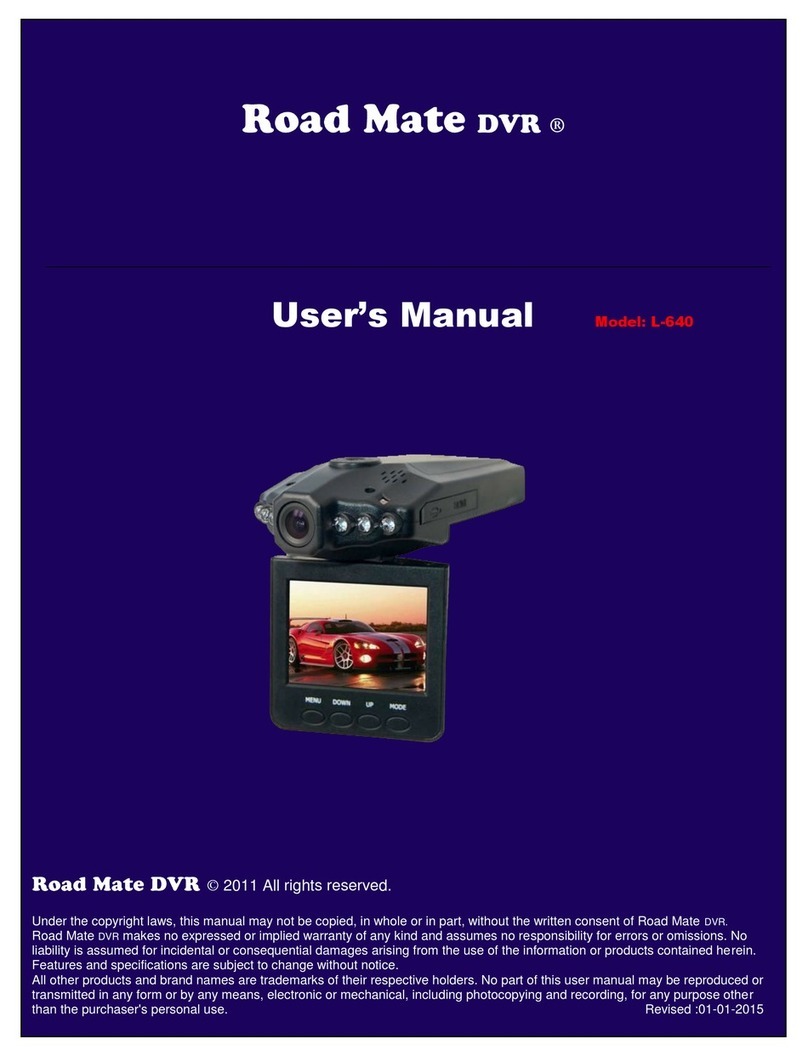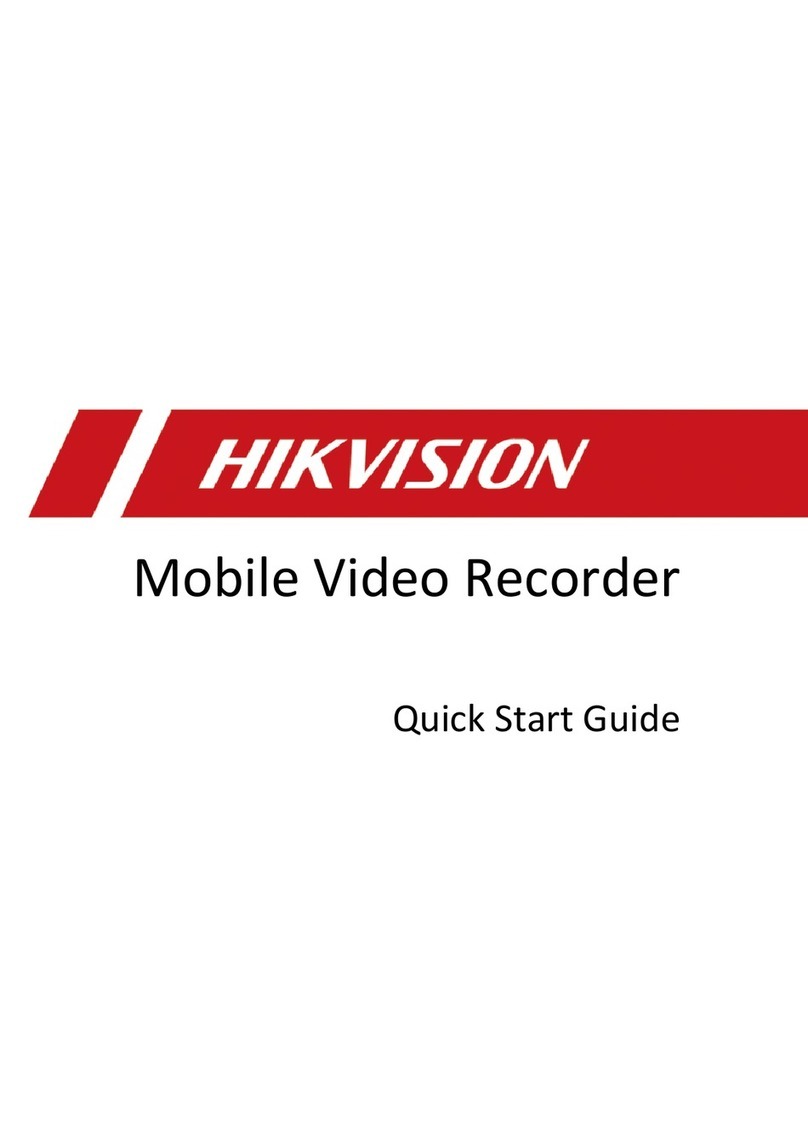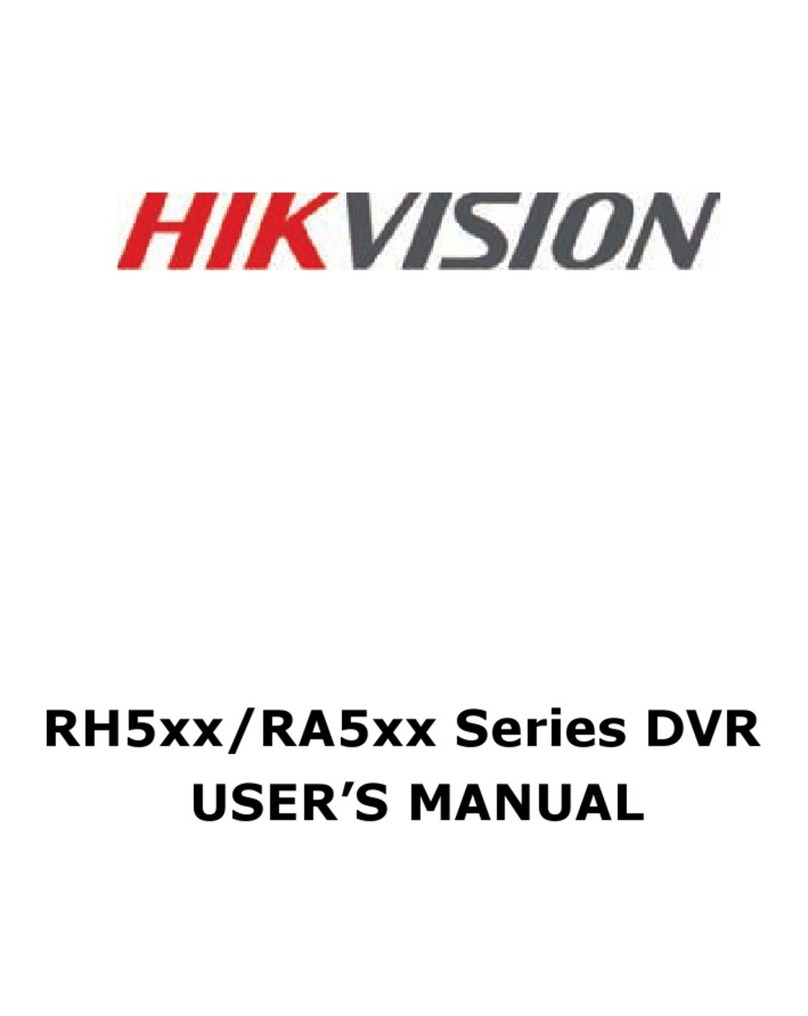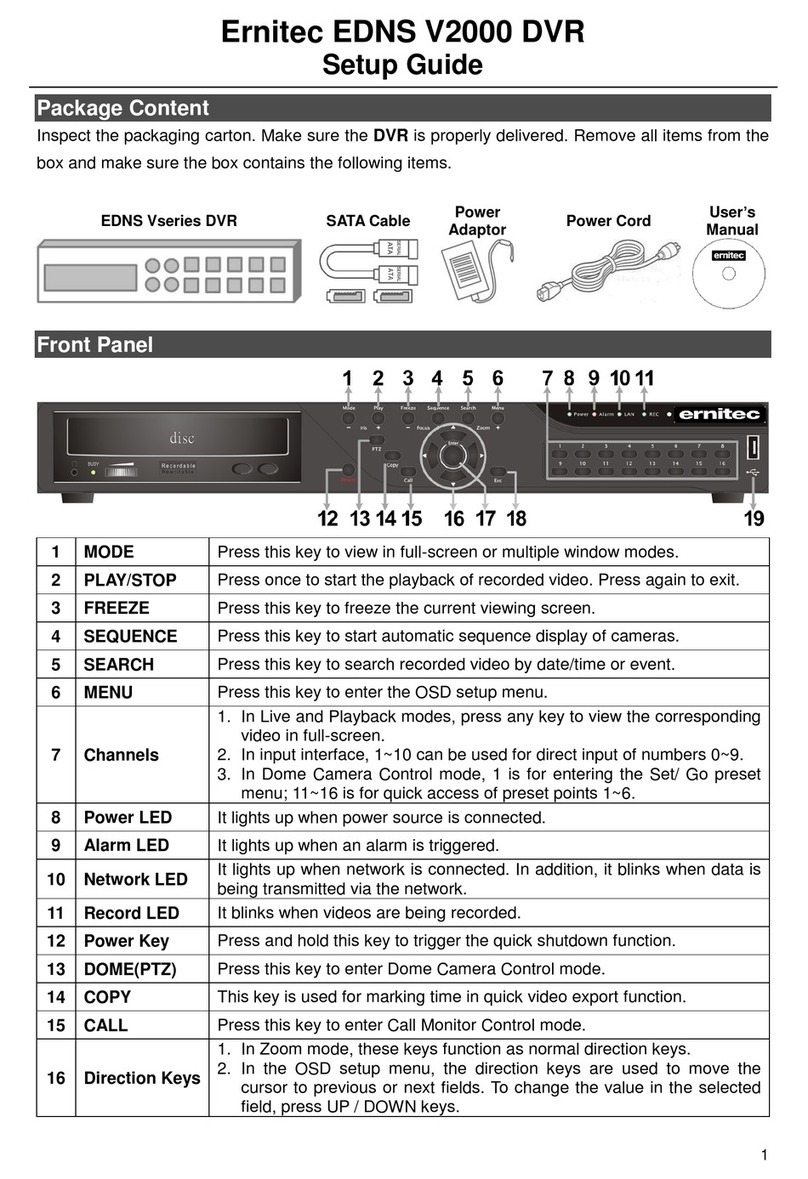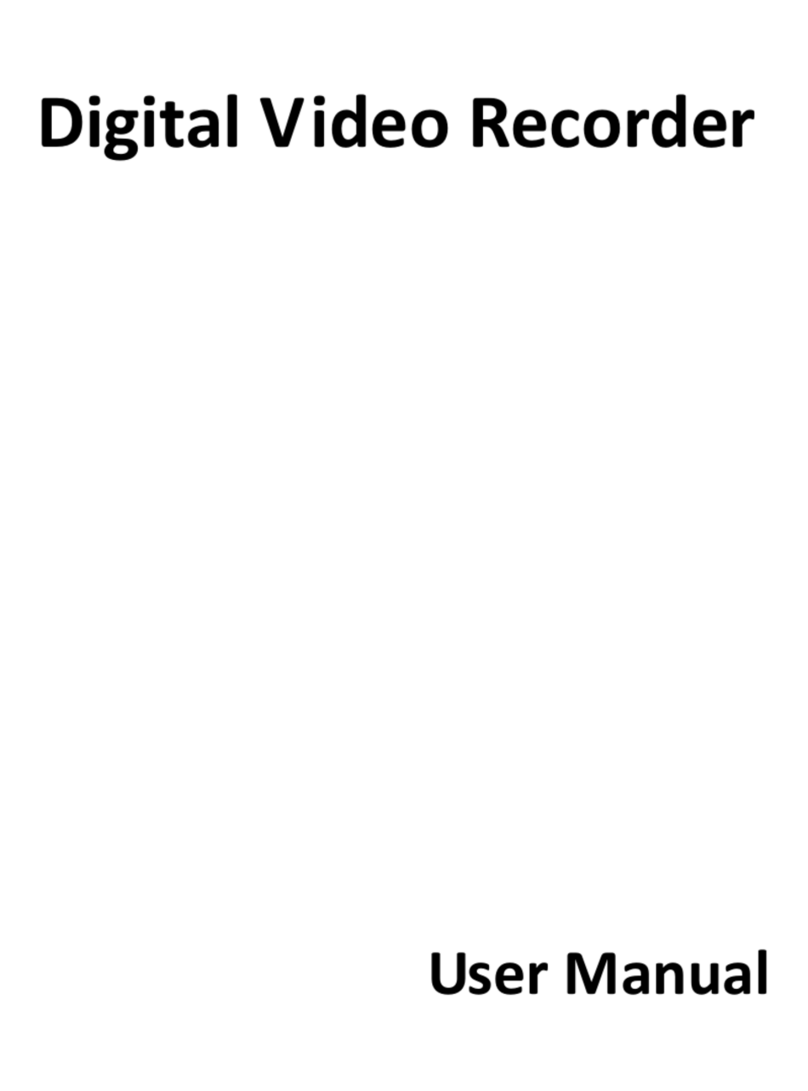Steren CCTV-965 User manual

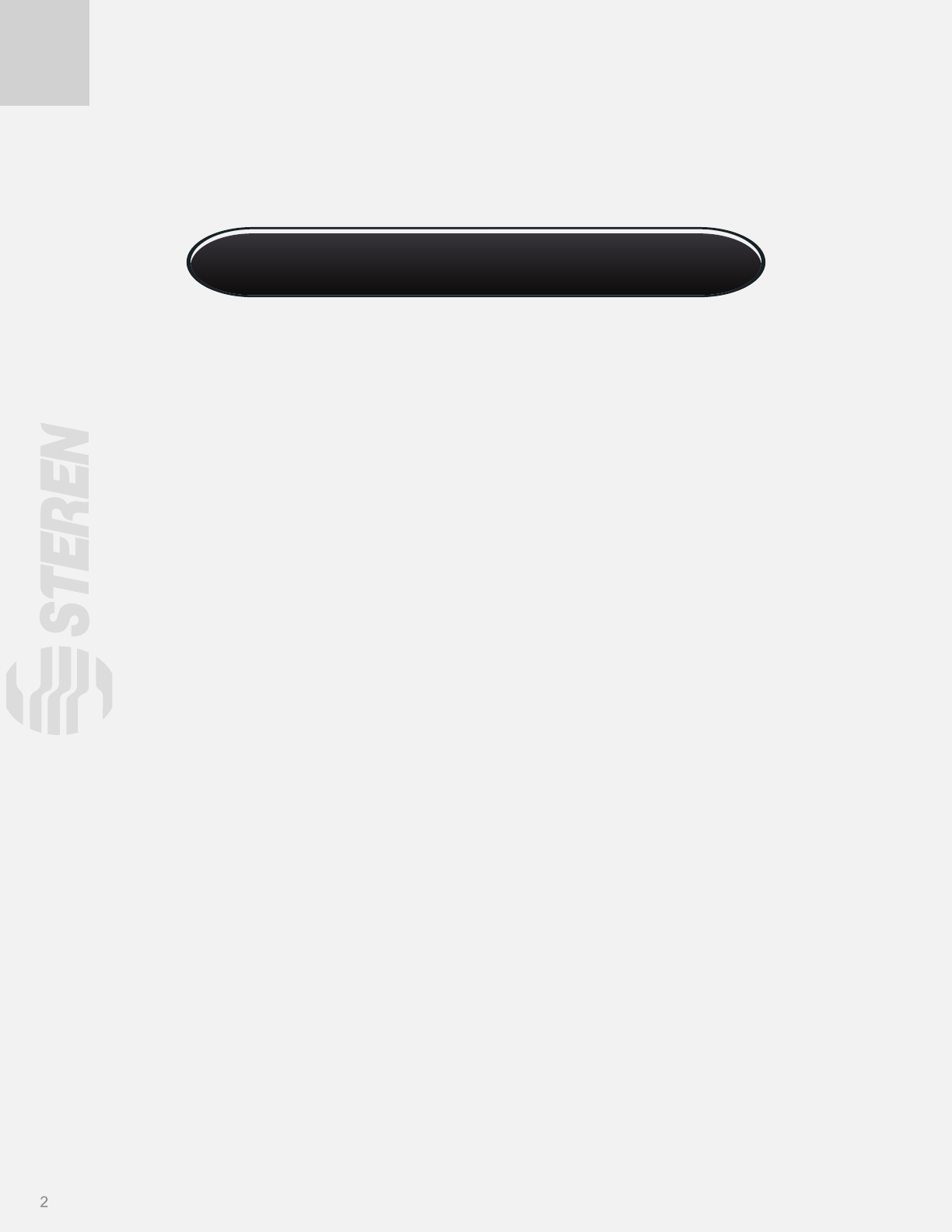
2
CCTV-965
Gracias
por la compra de este producto Steren.
Este manual contiene todas las funciones de operación y
solución de problemas necesarias para instalar y operar su
nuevo Grabadora de video digital de 4 canales con puerto de
red Steren. Por favor revise el manual completamente para estar
seguro de instalar y poder operar
apropiadamente este producto.
Para apoyo, compras y todo lo
nuevo que tiene Steren, visite nuestro sitio Web en:
www.steren.com
Grabadora de video digital de
4 canales con puerto de red

3
Contenido
Partes del Panel Frontal 4
Conexión 5
Colocando las pilas en el control remoto 7
Elementos del menú 7
Cómo entrar al modo de menú 8
Guía básica de operación 9
Salida auxiliar de video 10
Nombre de usuario y contraseña 11
Control PTZ 12
Grabación Manual 13
Reproducción 13
Reproducción con el ratón conectado 15
Descripción de la barra de control 15
Copia de los archivos que correspondan con ciertos parámetros 16
Copia de seguridad de un segmento de video 16
Administrador y contraseña 17
Modicacion de la contraseña 17
Agregar y borrar un usuario 17
Descripción de los permisos del usuario 19
Dirección MAC 19
Eliminar usuario 19
ID del dispositivo 20
Nombre de cámara y conguración de OSD 20
OSD 21
Posición de la fecha en la pantalla 22
Ajuste de los parámetros de video 22
Conguración del área de enmascaramiento 23
Vista de la alarma de modicación 23
Alarma por pérdida de video 24
Detección de movimiento 24
Conguración de grabación 25
Parámetros de red 26
PTZ 26
Tiempo de grabación 28
Especicaciones 29
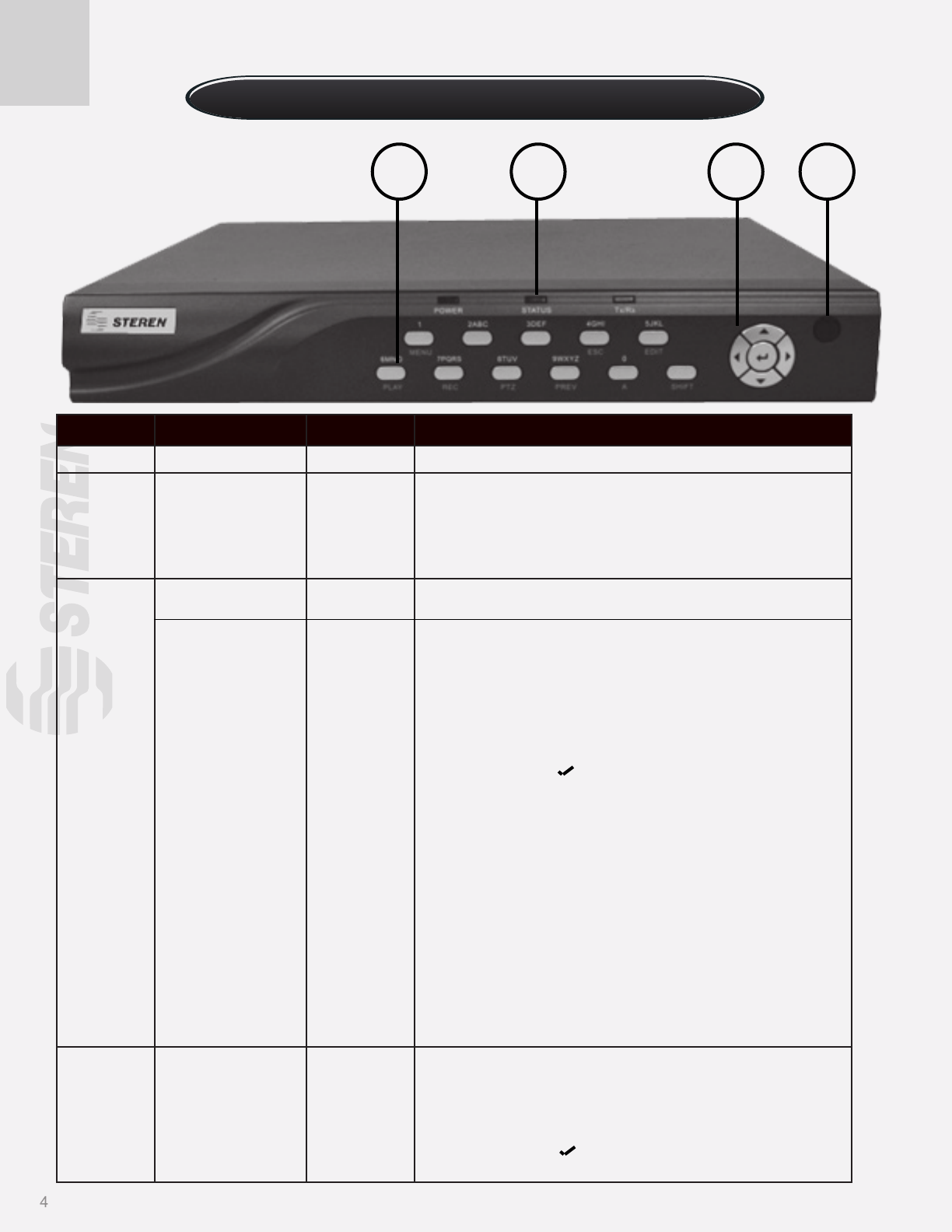
4
Partes del Panel Frontal
Índice Tipo Nombre Descripción
1 LED Receptor infrarrojo
2
LED’s de estado POWER
STATUS
Tx/Rx
Enciende verde cuando el DVR está encendido.
Cuando está encendido indica que el DVR está en el modo
SHIFT.
Encendido indica que el DVR está siendo accesado por IE
o el software propio. Parpadeando indica que el DVR está
operando a través de IE o el software propio.
3
Teclas numéricas
Teclas de Función MENU
2
3
ESC
EDIT
PLAY
REC
PTZ
PREV
A
SHIFT
Sirven para introducir números, letras minúsculas y
mayúsculas, caracteres y símbolos.
1. Sirve para entrar al menú principal;
2. Atajo para el control de limpiador.
[ZOOM-] en el control PTZ.
[ZOOM+] en el control PTZ.
Cancelar y regresar al menú.
1. En el modo de edición, borrar el caracter actual del cursor.
2. [IRIS+] en el control PTZ;
3. Seleccione o × para habilitar o deshabilitar.
1. Reproducción local;
2. [AUTO] en el control PTZ.
1. Grabación manual;
2. [SHOT] en control PTZ (ajuste de parámetro).
1. Entrar al modo PTZ;
2. [IRIS-] en control PTZ.
1. Previsualización de varias cámaras;
2. Regresar del menú al modo de previsualización;
[FOCUS-] en el control PTZ.
1. Cambio de modo de ingreso (números, minúsculas,
mayúsculas y símbolos);
2. [FOCUS+]en el control PTZ;
3. En el modo de previsualización, muestra o esconde
la barra de estado del canal.
Cambia entre las teclas numéricas y de función
4
Teclas de control Teclas de
navegación
ENTER
Son las teclas [↑], [↓], [←] y [→].
1. En el menú, use [←]/[→] para seleccionar,[↑]/[↓] para editar.
2. control de dirección PTZ;
3. Control de velocidad de reproducción.
1. Conrmación en el menú;
2. Seleccione o × para habilitar o deshabilitar;
3. Detener la reproducción.
1
3 2 4
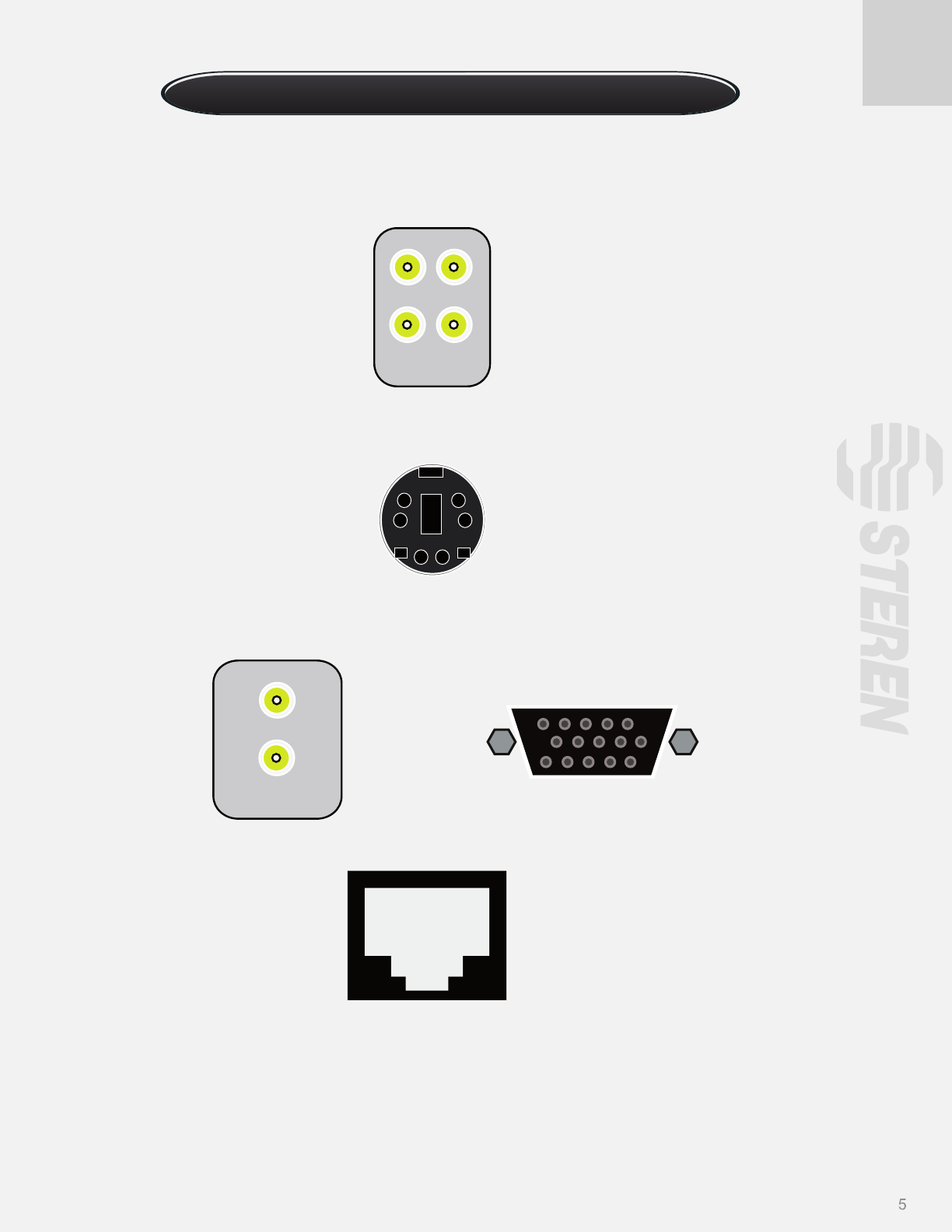
5
Conexión
Conecte un cable de video y alimentación para cada cámara.
Conecte los otros extremos de los cables de extensión de video al DVR y los de los cables de
alimentación a una fuente de 12V.
Conecte la alimentación del DVR a un tomacorriente casero o de ocina.
Conecte un monitor a la salida de video 1 (conector BNC) o a la interfaz VGA.
Conecte el DVR mediante un cable de red a la entrada de ethernet de su modem.
Importante: Utilice sólo los adaptadores incluidos. Se recomienda conectar las cámaras y el DVR a un regulador de
voltaje.
VIDEO IN
13
24
VIDEO OUT
1
2
ETHERNET

6
O
V IN V OUT
VGA
A OUT
V IN ETHERNET
POWER
USB
MONITOR
MODEM 2WIRE
CAMARAS
ADAPTADOR
DE CORRIENTE

7
1. Quite la tapa del compartimento de pilas.
2. Coloque las 2 pilas AAA teniendo cuidado en la polaridad.
3. Vuelva a colocar la tapa.
Colocando las pilas en el control remoto
Elementos del menú
Monitoreo
Lenguaje
Disp. ID
Habilitar Clave
Prot. Pantalla
Standard Video
Habil. Scaler
Transparenc. Menú
Fech/Hora
Conguración de cámaras
Select Cámara
Nomb
Color
Fecha OSD
Nivel Det. Mov.
Conf. Avanzada
Copiar a Cam
Conguración de grabación
DD Full
Select Cámara
Tipo Stream.
Resolución
Cuad x seg
Bit Rate
Hab. Grab.
Tpo. PreGrab
Tpo. PostGrab
Copiar a Cam.
Conguración en red
IP
Port
Mask
Gateway
DNS IP
Puerto http
Cong. Avanzada
PPPoE
DDNS
Alarmas
Selecc. Alarm En
Alarm Handling
Copiar a AlarmEn.
Sal Alarm
Tpo. AlarmSal
Copiar a AlarmSal
Excepcions
Conguración de PTZ
Select Cámara
Baud Rate y Data Bits
Stop Bits y Parity
Ctrl. Flow y Protocol
Dir. PTZ y Preset
SecuenciaNo y Cruise
Copiar a Cam
Previsualización
Vista Prelim
Tpo Switch
Audio Previo
Muestre Delay
Layout
Usuarios
Agregar/Borrar
Clave
Veri
Default Der
Derecha
Utilerías
Parametr p/ Defecto
Firmware
DiscoDuro
Salida Alarma
Reinic
Apagar
Ver log
Información Sistema
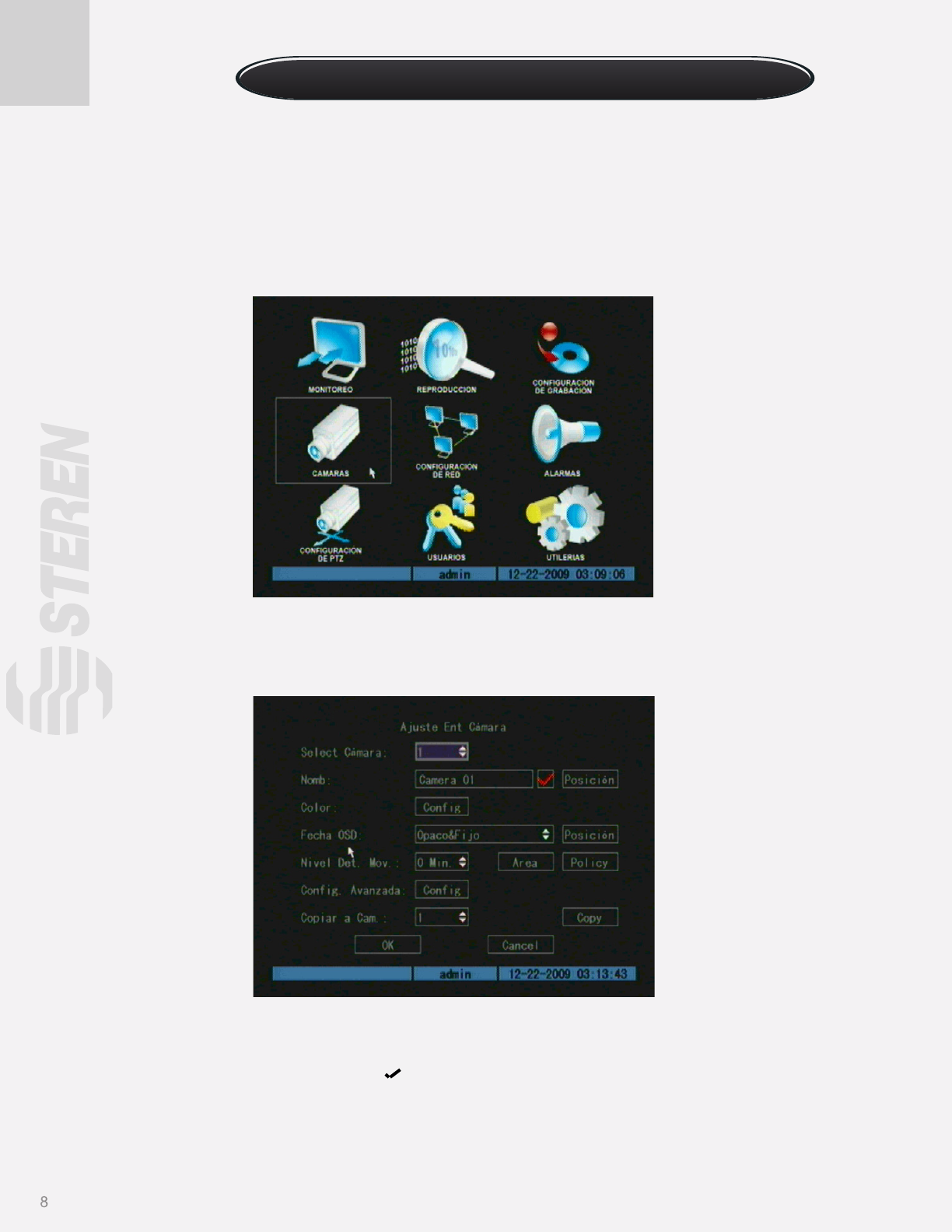
8
- Presione la tecla [MENU] para entrar al menú principal del DVR.
- Presione la tecla [PLAY] para entrar al menú de reproducción.
- Presione la tecla [REC] para entrar al menú de grabación manual.
- Presione la tecla [PTZ] para entrar al menú de control PTZ.
En cualquier caso se le pedirá que introduzca su nombre de usuario y contraseña. El nombre de usuario por defecto es
“admin” y la contraseña es “12345”.
Cómo entrar al modo de menú
Hay un marco pequeño llamado “Marco Activo”. Éste puede ser movido de una opción a la otra usando las teclas de di-
rección ([↑] [↓] [←] [→]). Cuando el “Marco Activo” se encuentra sobre un icono, usted puede presionar la tecla [ENTER]
para entrar a un submenú. Por ejemplo, si coloca el “Marco Activo” sobre el icono de “CONFIGURACIÓN DE CÁMARAS”
y presione la tecla [ENTER], entrará al siguiente submenú:
Cada menú tiene distintas clases de opciones. El “Marco Activo” se convierte en un pequeño marco azul que indica que
una opción está seleccionada. Hay varios tipos de campos en los menús:
- Casillas de vericación: Tienen dos opciones, “ ” signica habilitado y “×” signica deshabilitado. Puede utilizar las teclas
[ENTER] o [EDIT] para cambiar de opción.
- Casilla de lista: Son casillas que despliegan más de 2 opciones. Después de presionar la tecla [EDIT], usted puede utilizar
las teclas de dirección para seleccionar una opción. El “Marco Activo” cambia de color azul a verde.

9
Encendido
Nota: asegúrese de que el suministro eléctrico sea el adecuado para el DVR y que el adaptador de corriente está
bien conectado. Antes de encender el DVR conecte un monitor a la salida de video o a la de VGA. Si no lo hace, no podrá
ver la interfaz gráca ni operar el DVR.
Encienda el DVR accionando el interruptor de la parte trasera.
Cuando el DVR está encendido, la lámpara POWER se enciende de color verde. Si el disco duro no está conectado o no
se detecta, en la esquina inferior derecha de la pantalla de previsualización aparecerá la leyenda “Sin dis. A ×”.
Previsualización
Después de encender el DVR, éste entrará automáticamente al modo de previsualización.
En la pantalla de previsualización se muestran la fecha, la hora y el nombre de la cámara.
Guía básica de operación
En la parte baja de la pantalla se mostrarán los estados de grabación y de alarma de cada cámara. Presione la tecla [A]
para mostrar u ocultar la barra de estado.
- Casillas de edición: En estas casillas se puede introducir texto. Presione la tecla [EDIT] para entrar al modo de edición e
introducir texto de la siguiente manera:
Presione la tecla [A] para seleccionar entre números, mayúsculas, minúsculas o símbolos.
Use las teclas [→] y [←] para mover el cursor.
Presione la tecla [EDIT] para borrar el carácter anterior al cursor.
Presione [ENTER] para guardar o [ESC] para salir sin guardar.
- Botones: Se usan para entrar directamente a una función. Este es el caso de los botones de OK y CANCEL.
Para salir del menú y regresar al modo de previsualización, presione la tecla [PREV].
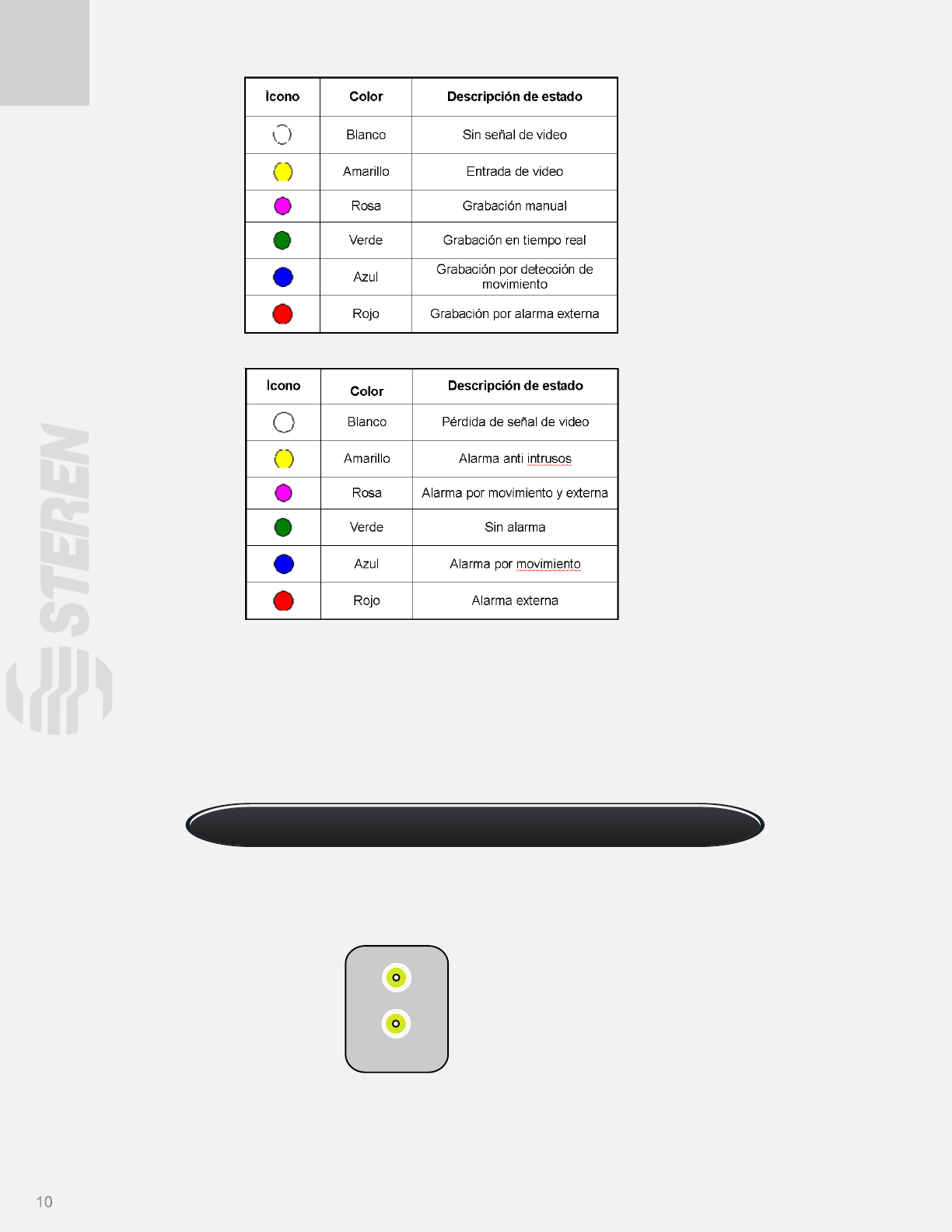
10
Presione las teclas numéricas para cambiar la previsualización individual de cada cámara. Por ejemplo, si presiona el
número 2 se verá la cámara 2. Recuerde que para ingresar números, el DVR debe de estar en el modo SHIFT (la luz de
STATUS encendida en verde).
Presione la tecla [EDIT] para cambiar al modo de ciclo manual. Las cámaras se mostrarán en ciclo de la 1 a la 4, cambiando
cada vez que usted presione [EDIT] o en el intervalo preestablecido.
Presione la tecla [PREV] para cambiar al modo de previsualización de multipantallas.
Asegúrese de que los botones numéricos están en modo de función (la lámpara STATUS está apagada). Utilice la tecla
[SHIFT] para cambiar entre los modos numérico y de función.
Paso 1. Conecte un monitor extra a la salida de video 2 (video out 2).
Paso 2. Presione [3] para entrar al modo de video auxiliar.
Paso 3. Presione [SHIFT] para entrar al modo numérico.
Paso 4. Presione los botones del [1] al [4] para cambiar la cámara mostrada ene l video auxiliar.
Nota: Asegúrese de que hay señal de video, de otra manera, sólo verá una pantalla azul en la salida auxiliar.
Salida auxiliar de video
Estado de alarma de las cámaras
Estado de grabación de las cámaras
VIDEO OUT
1
2
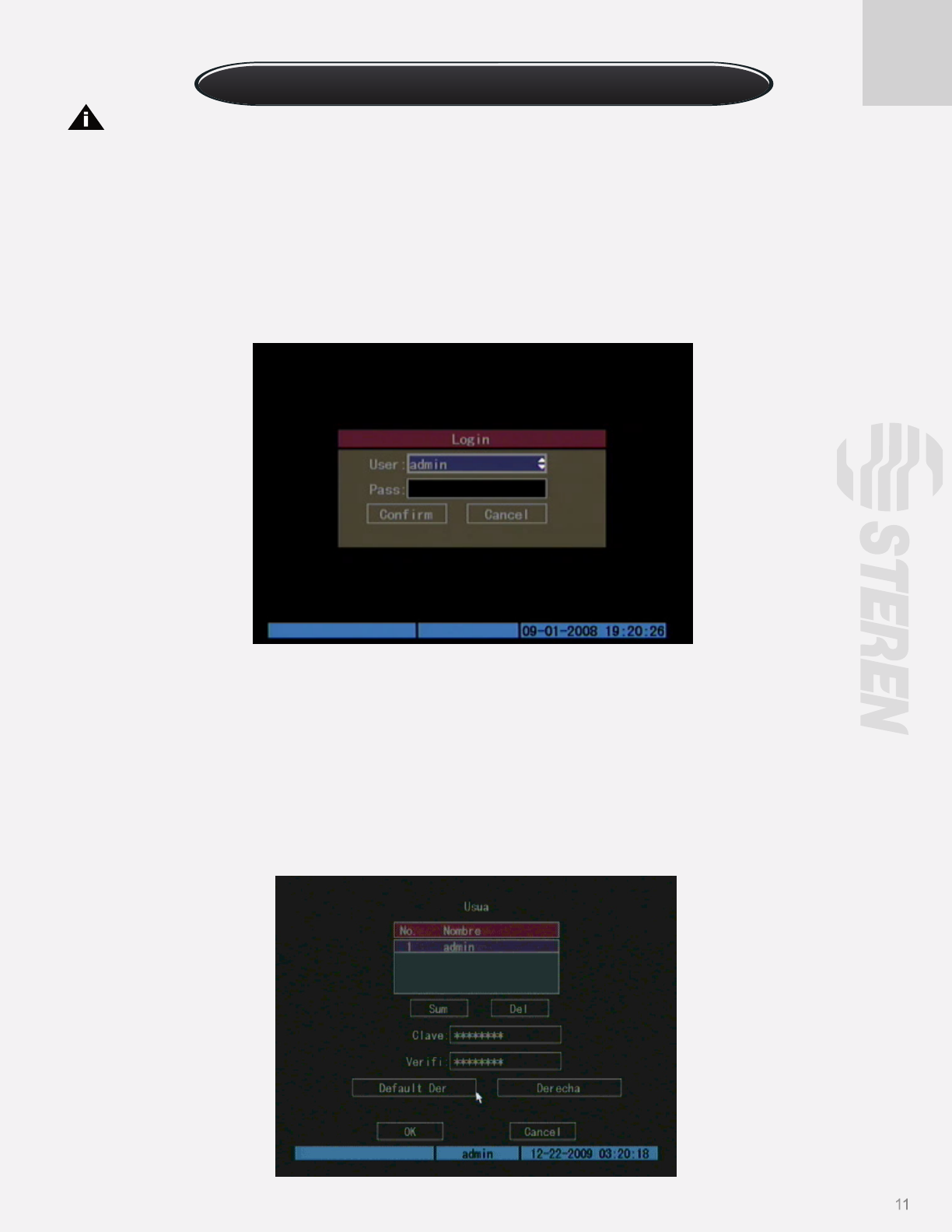
11
Nombre de usuario y contraseña
Nota: Cuando el DVR es nuevo, solamente hay un usuario predeterminado llamado “admin” cuya contraseña es
“12345”. El nombre de usuario del administrador no puede ser cambiado, pero su contraseña si. El administrador puede
crear 15 usuarios y denir sus privilegios.
Inicio de sesión
Presione la tecla [MENU] desde el modo de previsualización. Use las teclas de [↑] y [↓] para seleccionar un usuario y la
tecla [→] para ir a la casilla de edición llamada “Password”. Ingrese la contraseña correspondiente al usuario seleccionado
y presione [ENTER] para salir de la casilla de edición. El “Marco Activo” se moverá al botón de “OK”. Si vuelve a presionar
[ENTER] entrará al menú principal. Si no hay respuesta, la contraseña ingresada no es correcta. Después de tres intentos
fallidos de inicio de sesión el DVR regresará al modo de previsualización.
Modicar contraseña
Para modicar la contraseña de un usuario se procede de la siguiente manera:
- Entre al menú principal.
- Entre al submenú de “USUARIOS”
-Si ingresó como “admin”, en la parte superior se muestra una lista de los usuarios. Seleccione el que quiere modicar. Si
entró como un usuario creado por el administrador, solamente se mostrarán las casillas de “Clave” y “Veri.”.

12
Selección del canal
En el modo de control PTZ, usted puede presionar las teclas numéricas en modo de SHIFT para seleccionar el canal. Por
ejemplo, si presiona la tecla [3] estará monitoreando la cámara 3.
Después de seleccionar la cámara, puede utilizar las teclas para controlar el PTZ.
Descripción de las teclas de control
Teclas de control de dirección: [↑], [↓], [←], [→];
Teclas de control de ZOOM: [ZOOM+]([2]), [ZOOM-]([3]);
Teclas de control de FOCUS: [FOCUS+]([A]), [FOCUS-]([A]);
Teclas de control de IRIS: [IRIS+]([EDIT]), [IRIS-]([PTZ]);
Tecla de ajuste predeterminado: [REC/SHOT]([REC]);
Tecla de AUTO: [PLAY/AUTO]([PLAY]);
Tecla de control del limpiador: [MENU/WIPER]([MENU]);
Tecla de control de la luz: [F1/LIGHT](Control remoto);
- Vaya a la casilla de edición de “Clave” e introduzca la nueva contraseña. Presione [ENTER] para conrmar. Vaya a la
casilla de edición “Veri.” y conrme la contraseña. Vuelva a presionar [ENTER] para conrmar. La contraseña puede no
contener nada o ser de hasta 16 caracteres numéricos.
Nota: Use las teclas [→] y [←] para mover el cursor y la tecla [EDIT] para borrar el carácter anterior al cursor.
- Mueva el “Marco Activo” al botón de “OK” y presione [ENTER] para conrmar. Si la contraseña fue modicada con éxito,
regresará al menú principal. Si no, se abrirá una advertencia indicándole que la modicación de la contraseña ha fallado.
Repita el paso anterior para volver a modicar la contraseña.
Control PTZ
Nota: El usuario debe tener el privilegio “CtrlPTZ”.
Interfase de control PTZ
Presione la tecla [PTZ] para ingresar directamente a la interfase de control PTZ. Si lo hace desde el modo de
previsualización, se le pedirá que inicie sesión.
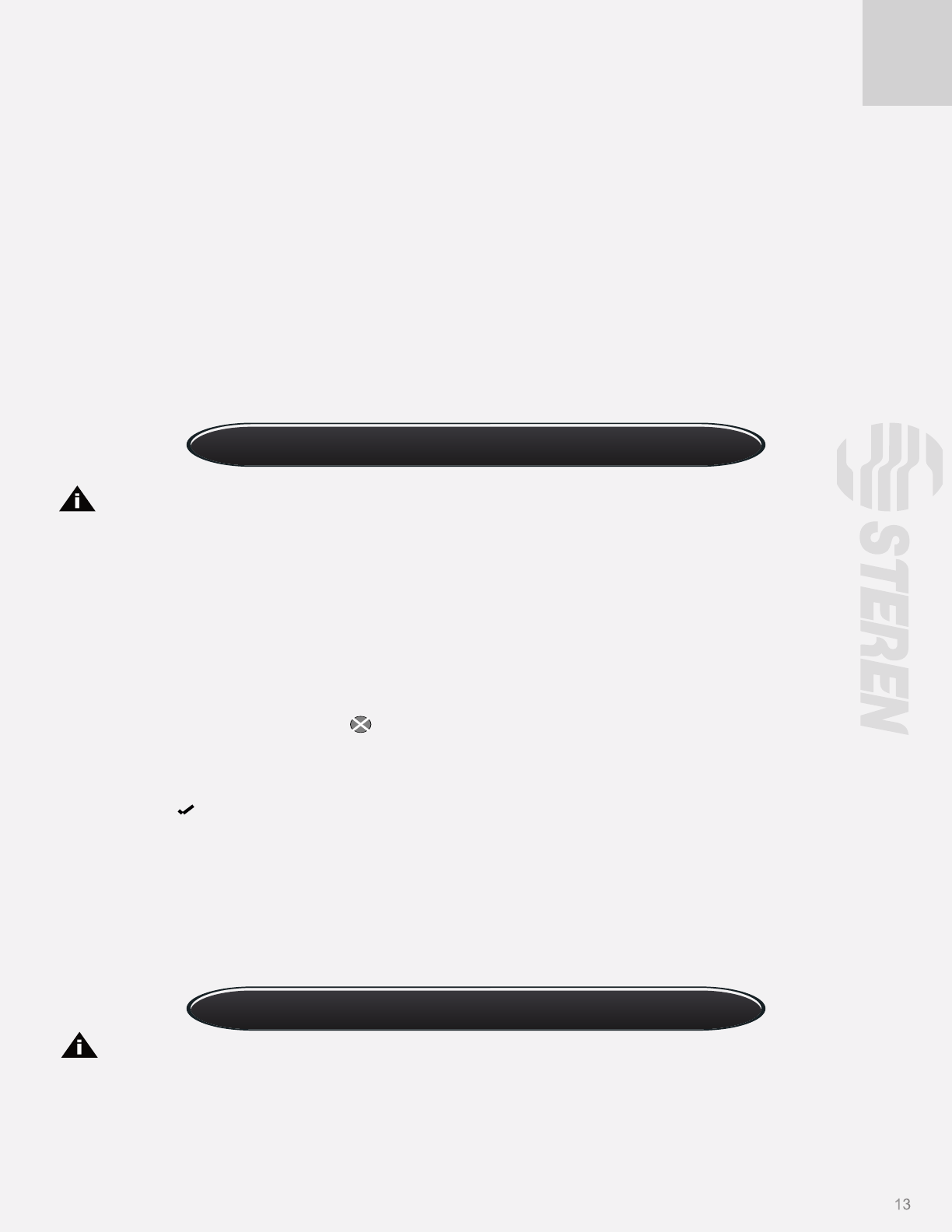
13
Grabación Manual
Descripción de Ajuste Predeterminado
En el modo de control PTZ, presione la tecla [REC/SHOT] seguida del número de ajuste predeterminado (tres teclas nu-
méricas). El DVR se ajustará automáticamente a esos ajustes predeterminados. Para denir los ajustes predeterminados,
vaya al menú de “CONFIGURACIÓN DE PTZ”.
Cuando salga del modo de control PTZ la cámara mantendrá la misma posición.
Encender / apagar la función automática en el modo de control PTZ
Para encender la función automática en el modo de control PTZ, presione el botón [REC]. Para apagarla, vuelva a presio-
nar este botón. Si sale del modo de control sin apagar la función automática, la cámara continuará en esta función hasta
que vuelva a entrar al modo de control y la desactive.
Salir del modo de control PTZ
Presione [ESC] o [ENTER] para salir y regresar al modo de pre visualización.
Nota: El usuario debe tener los privilegios correspondientes y el DVR debe tener instalado un disco duro formateado
correctamente.
En el modo de previsualización, presione la tecla [REC]. En el recuadro de inicio de sesión seleccione el nombre de usuario
e ingrese la contraseña correspondiente.
La interfaz de grabación manual tiene las siguientes partes: número de canal, estado del canal, iniciar / detener la graba-
ción, comenzar y parar todos los botones.
Canal: Lista de los números de canal tiene el DVR.
Estado: El estado del canal tiene 4 casos: signica inactivo. El verde signica que el canal está grabando (incluyendo
la grabación en tiempo real, la grabación de alarma, grabación por detección de movimiento). Rojo signica la transmisión
por red. Anaranjado, tanto la grabación como la transmisión por red.
Iniciar / Detener: “ ” signica que usted puede iniciar la grabación del canal correspondiente. “×” signica que usted puede
detener la grabación.
Iniciar Todos: Pulse este botón para iniciar la grabación de todos los canales.
Detener todos: Pulse este botón para detener la grabación de todos los canales.
Presione la tecla [ESC] para entrar en el modo de vista previa. Pulse el botón [MENU] para acceder al menú principal.
Pulse el botón [PLAY] para entrar en el menú de reproducción. Pulse el botón [PTZ] para entrar en el modo de control PTZ.
Nota: El usuario debe tener los permisos para la Reproducción.
Interfaz de reproducción
En el modo de vista previa, presione el botón [PLAY], en la ventana de inicio seleccione el nombre de usuario y contraseña
correcta, seleccione la interfaz de reproducción.
En el modo de menú, pulse el botón [PLAY] para entrar en la interfaz de reproducción directamente.
Reproducción

14
Seleccione un canal: mueva el “Marco Activo” a “Chan”,
presione el botón “editar”, luego use [↑] o [↓] para
seleccionar un canal.
Tipo de Grabación: Utilice [↑] o [↓] para seleccionar los
tipos de archivos grabados. Las opciones de tipo de archivo
son: “Todos”, “Todo el tiempo”, “Detección de movimiento”,
“Alarma” y “Manual”.
Sección de Tiempo: Usted puede seleccionar una búsqueda
de cierto intervalo de tiempo. Mueva el “Marco Activo” al
recuadro de edición y utilice las teclas numéricas para
ingresar la hora que quiera buscar.
Buscar: Busca en los archivos grabados los que concuerden
con los criterios de búsqueda y los muestra en el cuadro de
lista. Si no hay un archivo que cumpla con los requisitos de
búsqueda, se desplegará un cuadro de diálogo.
Reproducir por Tiempo: Reproduzca un archivo grabado directamente usando la sección de tiempo.
Seleccione la página: En el cuadro de lista de archivos, cada página sólo mostrará 8 archivos. Usted puede seleccionar
otros archivos cambiando de página. Puede utilizar las teclas numéricas o [↑] [↓] para seleccionar una página.
Marco de lista de archivos: Aquí se muestran los archivos grabados. Además, se muestran las características del archivo:
tiempo de inicio y tamaño del archivo. Puede utilizar las teclas [↑] [↓] para mover la barra de desplazamiento y seleccionar
el archivo.
Dispositivos de copia de seguridad: Usted puede seleccionar ash USB, disco duro USB para hacer una copia de seguridad
de los archivos.
Copiar: Inicio de la copia de seguridad.
Copia de seguridad del día de hoy: Copia de seguridad de todos los archivos grabados en el día.
En la parte inferior de la imagen, hay una barra con información que incluye: Volumen, Reproducir Progreso, Velocidad de
Reproducción, Tiempo de Reproducción y Tiempo Total del Archivo.
Mostrar / Ocultar barra de información: [MENU]
Activar / Desactivar sonido: [PLAY]
Dirección de Reproducción: [←] (hacia atrás), [→] (Adelante). La unidad es “%”.
Ajustar la velocidad de reproducción: la velocidad normal es “1x”. Utilice [↑] para aumentar la velocidad de reproducción (X,
X). Utilice [↓] para disminuir la velocidad de reproducción (1/2x, 1/4x, 1/8x y única).
Pausa / Continuar: Pulse [ENTER] para hacer una pausa / continuar la reproducción. Si se reproduce cuadro por cuadro,
pulse [ENTER] para reproducir el cuadro siguiente.
Copiar segmento: [EDIT]; detener copia: [EDIT] (Se necesita un dispositivo de respaldo para almacenar el segmento)
Salida: [ESC]

15
Salir de la interfaz de reproducción
-En la interfaz de la reproducción, pulse la tecla [ESC] para entrar en el modo de vista previa.
-En la interfaz de la reproducción, pulse el botón [MENU] para entrar en el menú principal, pulse el botón [REC] para entrar
en la grabación manual o pulse el botón [PTZ] para entrar en el modo de control PTZ.
-Coloque su equipo cerca de un contacto fácilmente accesible.
Copiar segmento: [EDIT]; detener copia: [EDIT] (Se necesita un dispositivo de respaldo para almacenar el segmento)
Salida: [ESC]
Salir de la interfaz de reproducción
En la interfaz de la reproducción, pulse la tecla [ESC] para entrar en el modo de vista previa.
En la interfaz de la reproducción, pulse el botón [MENU] para entrar en el menú principal, pulse el botón [REC] para entrar
en la grabación manual o pulse el botón [PTZ] para entrar en el modo de control PTZ.
Si durante la reproducción hay un ratón conectado, la interfaz será un poco diferente. Usted verá más funciones para
controlar la reproducción.
Hay una barra adicional que aparece en la parte inferior de la imagen. Esta barra es llamada barra de control.
Puede presionar estos botones para adelantar o retrasar 3% cada vez.
Presione estos botones para seleccionar la velocidad de reproducción.
Use este botón para hacer una pausa en la reproducción.
Haga click en este botón para silenciar y recuperar el sonido.
Presione este botón para empezar a copiar un segmento, presione de nuevo para
detener.
Use este botón para esconder la barra de control. Haga click derecho con el ratón y
seleccione mostrar para volver a ver la barra de control.
Haga click en este botón para desplegar un aérea rectangular que puede ser movida
sosteniendo el botón izquierdo del mouse. El aérea marcada por el recuadro será la
ampliada. Para salir del modo de zoom, vuelva a hacer click con el botón izquierdo del
ratón sobre cualquier lugar de la pantalla.
Use estos botones para cambiar de canal grabado. Si no tiene más que un canal
grabado, estas teclas no servirán de nada.
Copia de seguridad de archivos grabados
Nota: El usuario deberá tener los permisos de reproducción. Por favor, conecte los dispositivos de respaldo antes
de empezar a hacer copias de seguridad.
Dentro de la interfaz de reproducción, puede hacer una copia de seguridad de los archivos grabados.
En el modo de vista previa, presione el botón [PLAY], seleccione el nombre de usuario y la correcta, y entre a la interfaz
de reproducción.
En el modo de menú, simplemente pulse el botón [PLAY], entrará a la interfaz de reproducción directamente.
Copia de seguridad de los archivos grabados en el día
En la interfaz de la reproducción, mueva el “Marco Activo” sobre el botón de respaldo del día actual y pulse la
tecla [ENTER]. Todos los archivos grabados, en el día y en todos los canales, se respaldarán en el dispositivo de
almacenamiento. Aparecerá un cuadro de diálogo mostrando el estado de la copia de seguridad.
Reproducción con el ratón conectado
Descripción de la barra de control
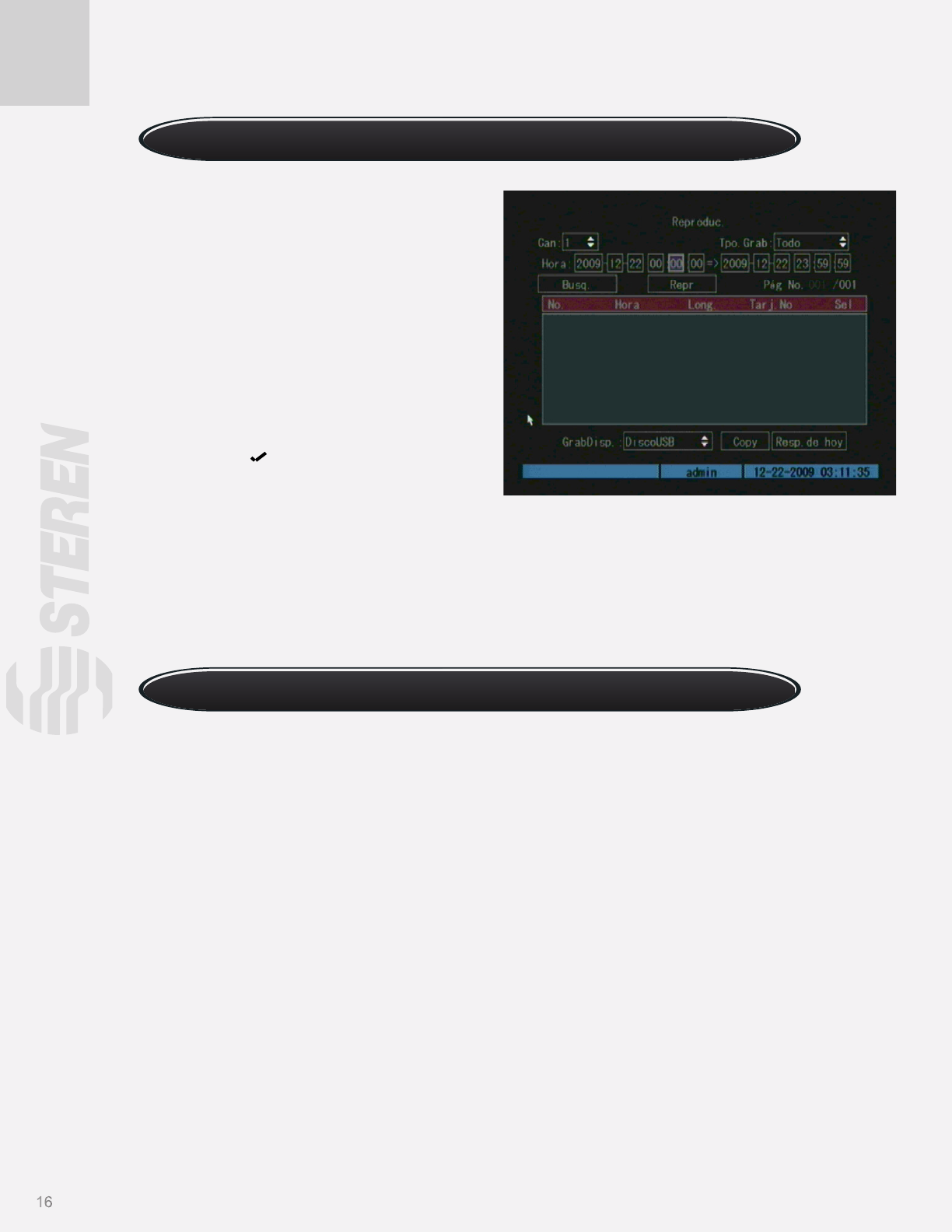
16
Si el dispositivo de copia de seguridad no está conectado correctamente o el DVR no detecta el dispositivo de respaldo,
aparecerá un cuadro de diálogo. Por favor, pregunte al administrador para obtener más información.
- Buscar los archivos correspondientes
En la interfaz de reproducción, seleccione un canal y tipo
de grabación, inserte la sección de tiempo, mueva el
“Marco Activo” al botón “Buscar”, presione la tecla
[ENTER], el DVR comenzará a buscar los archivos
correspondientes.
- Seleccione los archivos que desea hacer copia de
seguridad
En el cuadro de lista de archivos, utilice [↑] o [↓] para
mover la barra de desplazamiento. Cuando la barra de
desplazamiento esté sobre el archivo del que desea hacer
una copia de seguridad, pulse el botón [EDIT] para
seleccionarlo. El símbolo “ ” aparecerá en la etiqueta
de selección. Usted puede utilizar el mismo método para
seleccionar los archivos que desee hacer copia de seguridad.
- Seleccionar dispositivo de copia de seguridad
Seleccione el tipo de dispositivo de copia de seguridad: memoria ash USB o disco duro USB.
- Inicio y nal de copia de seguridad
Mueva el “Marco Activo” hasta el botón “Guardar” y pulse la tecla [ENTER] para iniciar la copia de seguridad. Se mostrará
un cuadro de mensaje para indicar el proceso.
También puede hacer una copia de seguridad de los segmentos de video durante la reproducción. Los pasos son los
siguientes:
- Entre a la interfaz de “reproducción de archivos o reproducción por el tiempo”;
- Pulse el botón [EDIT] para iniciar la selección de segmento y pulse [EDIT] otra vez para detener la selección. Este
segmento es seleccionado;
- Si requiere seleccionar otro segmento repita el segundo paso (se pueden seleccionar hasta 300 segmentos).
- Después de seleccionar todos los segmentos, pulse la tecla [ESC], se desplegará una ventana de mensaje. Si se pulsa el
botón “Conrmar”, el DVR iniciará una copia de seguridad de los segmentos seleccionados. Si se pulsa el botón “Cancelar”,
se cancelará la copia de seguridad.
Reproducción de la serie de sesiones de vídeo
Puede utilizar el software de reproducción de archivos para reproducir los segmentos guardados en su PC. Este software
se encuentra en el CD adjunto.
Guía de Conguración de Parámetros
Cuando se modican los parámetros del DVR, deberá reiniciarlo para que los cambios surtan efecto.
Copia de los archivos que correspondan con ciertos parámetros
Copia de seguridad de un segmento de video
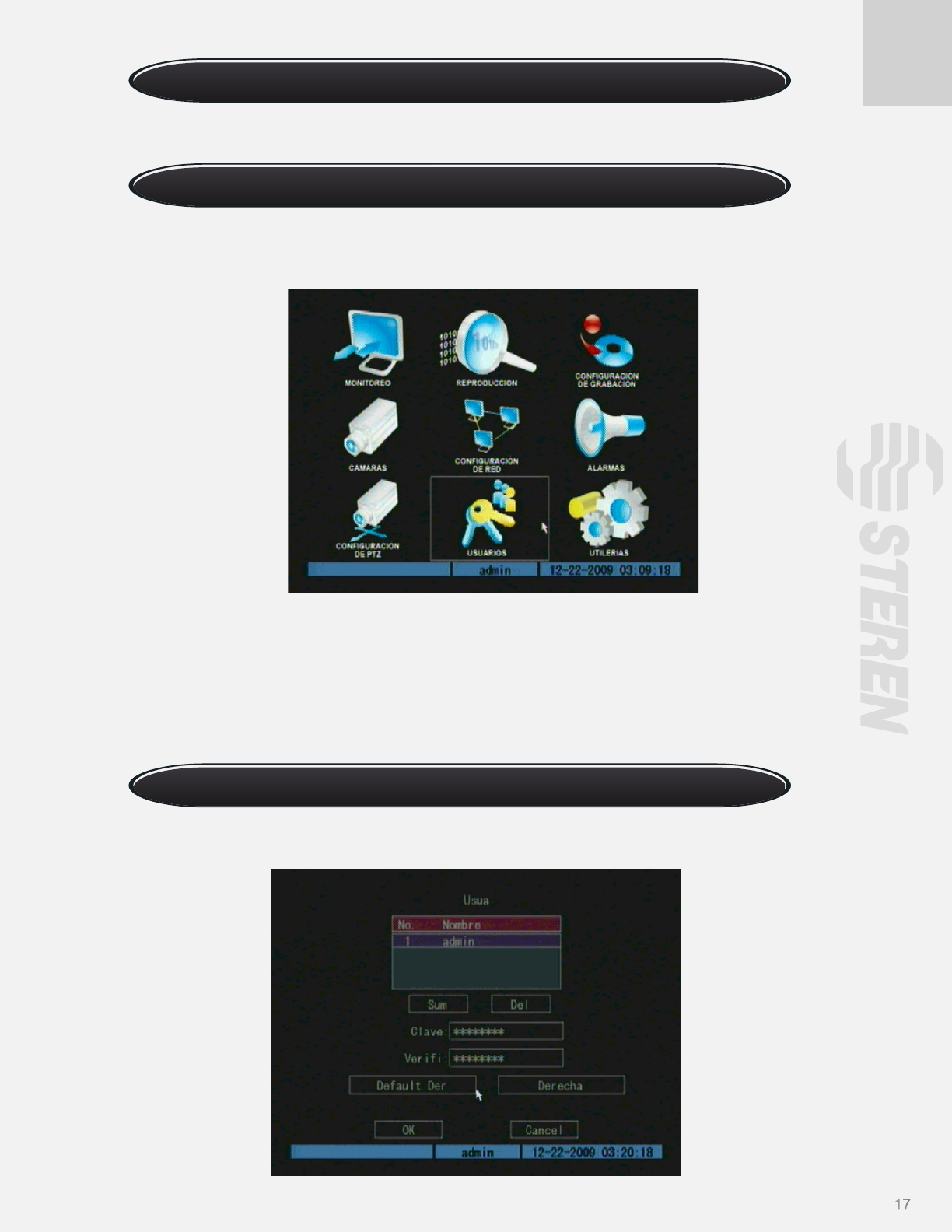
17
El DVR viene congurado con un administrador. El nombre de usuario de este administrador es “admin” y la contraseña es
“12345”. El nombre de usuario no se puede cambiar, pero la contraseña si.
En la pantalla de previsualización, presione la tecla [MENU], seleccione “admin” como nombre de usuario, use la tecla [→]
para mover el cursor a contraseña e inserte “12345”. Presione “conrmar” para entrar al menú principal.
Mueva el “Marco Activo” al
icono de “Usuario” y presione
[ENTER] para entrar el menú
de administración de usuario.
Si no ha agregado a ningún usuario, el único que aparecerá será “admin”. Puede usar la tecla [→] para ir a la caja de edi-
ción de contraseña y presionar [EDIT] para modicarla. Utilice las teclas numéricas para ingresar la nueva contraseña que
puede ser de hasta 16 números. Mueva el “Marco Activo” a la caja de vericación de contraseña y vuelva a introducirla.
Por último, presione el botón de “conrmar. Si la contraseña y la vericación son iguales, se guardarán y tomarán efecto. Si
son diferentes, se abrirá una ventana indicándole que el cambio ha fallado. Deberá revisar que las contraseñas ingresadas
sean iguales.
Entre al menú de administración de usuario.
Administrador y contraseña
Modicacion de la contraseña
Agregar y borrar un usuario
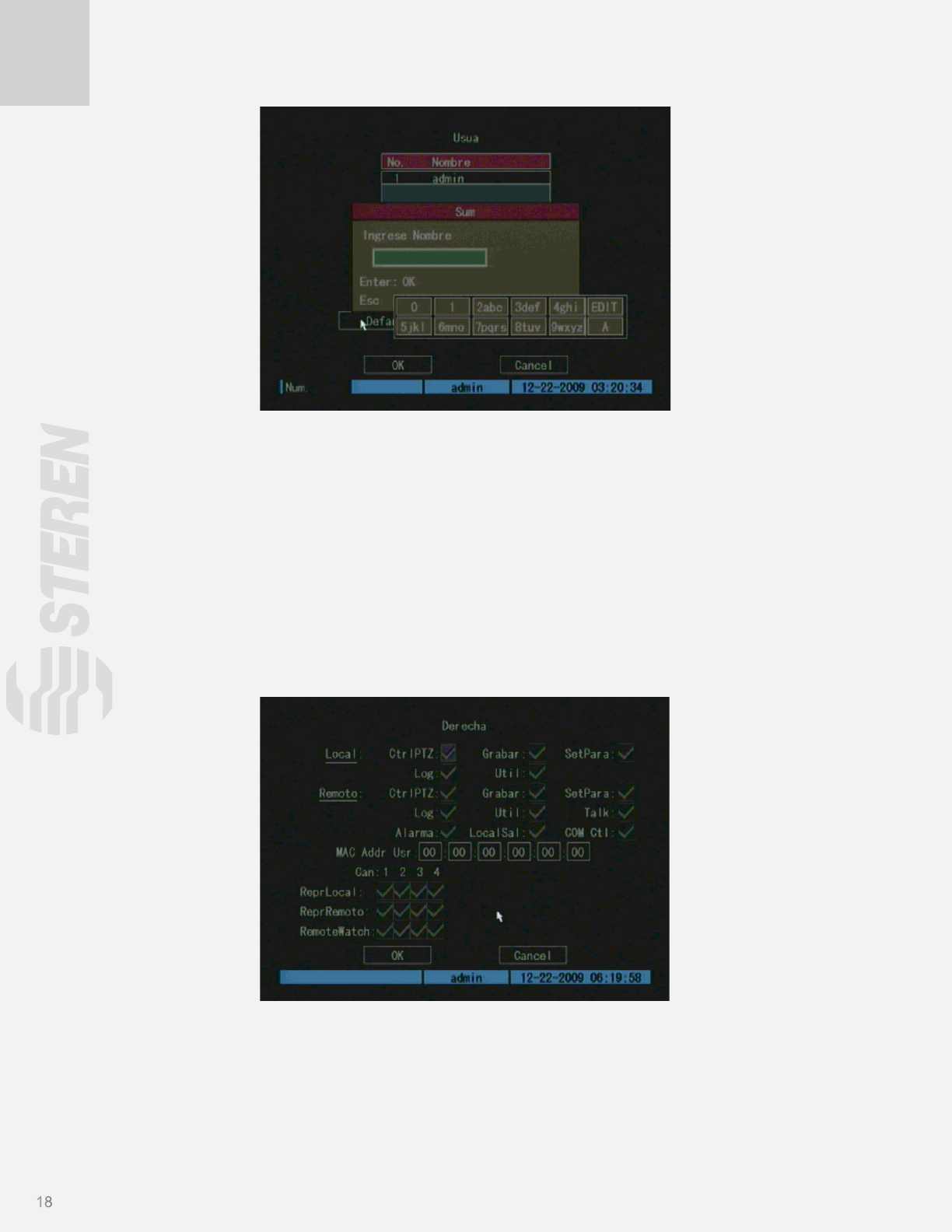
18
Para agregar un usuario, seleccione “agregar” y presione [ENTER]. En la ventana que se abre ingrese un nombre de
usuario. Presione [ENTER] y regrese al menú de administración de usuario. Se pueden agregar hasta 15 usuarios.
Después de agregar un nuevo usuario éste no tiene contraseña. Si no requiere que el nuevo usuario tenga contraseña,
puede omitir este.Use las teclas [↑] [↓] para navegar hasta el nombre de usuario al cual le desea cambiar la contraseña y
presione para seleccionar “contraseña”. Ingrese la nueva contraseña y confírmela.
Congurar los permisos para un nuevo usuario
Cuando se crea un nuevo usuario, éste no tiene ningún permiso de operación. El administrador tiene que seleccionar los
permisos para cada usuario.
Para hacer esto, seleccione un usuario en el recuadro de lista de usuarios, y luego mueva el Marco Activo hasta el botón
de “Permisos por defecto” o al de “Conguración de derechos”.
Los permisos por defecto incluyen la reproducción local, reproducción remota y ver registro.
Dentro del menú de conguración de permisos puede congurar los permisos a detalle.
Los permisos de operación están divididos en locales y remotos. Usted puede asignar los permisos necesarios al
usuario. Use las teclas [←], [→] para mover el “Marco Activo” al permiso correspondiente, presione la tecla [ENTER] o
[EDIT] para activar o desactivar cada derecho. Una vez que ha terminado de seleccionar los permisos para un usuario,
presione “conrmar” para regresar al menú de administración de usuario.
Una vez que ha terminado de agregar usuarios modicar permisos, seleccione “conrmar” para guardar los cambios
“cancelar” para salir al menú principal sin guardar nada.

19
“Local”:
Estos permisos se reeren a la operación local del DVR. La operación local se reere al uso del panel frontal, el control
remoto o la interfase RS-8.
Control PTZ: para controlar manualmente las cámaras PTZ
Grabación: iniciar o detener la grabación manualmente
Ajuste de parámetros: ajustar localmente los parámetros del DVR
Registro: ver localmente el registro del DVR
Utilidades: actualización local del software, formatear disco duro, reiniciar el DVR, apagar el equipo, etc.
“Remoto”:
Control PTZ: controlar las cámaras PTZ remotamente
Grabación: iniciar o detener la grabación remotamente
Ajuste de parámetros: ajustar los parámetros del DVR remotamente
Registro: ver remotamente el registro del DVR
Utilidades: actualización remota del software, formatear el disco duro, reiniciar, apagar, etc.
Hablar: el puede intercambiar información con el DVR
Alarma: controlar remotamente la salida de la alarma
Salida de video: controlar remotamente la salida de video del DVR
Control Com: salida RS-232 del DVR
Esta dirección MAC no es la dirección del DVR sino la de la PC que accede a él. Si usted congura esta función, sólo la PC
con esta dirección puede acceder al DVR.
En la computadora, puede utilizar comando “ipcong” desde el prompt de DOS para obtener la dirección MAC.
En la interfase de administración de usuario, usted puede usar las teclas [↑] [↓] para seleccionar un usuario, después use
[→] para mover el “Marco Activo” al botón “Del”, presione [ENTER] en la ventana que se abre, presione “conrmar” para
eliminar el usuario seleccionado y regrese. Presione “Cancelar” o [ESC] para abortar la eliminación.
Nombre de unidad y ID de dispositivo
Nombre de unidad
Entre a “utilidades” [→] “ información del sistema” [→] “ nombre de unidad ”
Descripción de los permisos del usuario
Dirección MAC
Eliminar usuario

20
Puede modicar el nombre de unidad desplazando el “Marco Activo” a la caja de edición del nombre de unidad. Presione la
tecla [EDIT] para ingresar el nuevo nombre. Para terminar con el proceso de edición presione la tecla [ENTER]. Seleccione
el botón de “conrmar” y presione [ENTER]; esto guardará el nombre de la unidad. Presione el botón de “cancelar” o la tecla
[ESC] para abortar la modicación.
Cuando use el control remoto para operar el DVR, debe de seleccionar el ID correcto para el equipo, sobre todo si hay
varios DVRs en el mismo lugar. El ID por defecto del DVR es “88”.
En el menú “Display”, mueva el “Marco Activo” a la caja de edición, y utilice las teclas numéricas para ingresar un nuevo ID.
El valor del ID del dispositivo debe estar entre 1 y 255 .
Después de terminar las modicaciones, presione el botón de “conrmar” para salvar o el de “cancelar” para abortar.
Nombre de cámara
En el menú de “cámara”, usted puede denir el nombre de cada cámara. Por favor tome en cuenta que el nombre de la
cámara no se puede copiar.
ID del dispositivo
Nombre de cámara y conguración de OSD
Other manuals for CCTV-965
1
Table of contents
Languages:
Other Steren DVR manuals
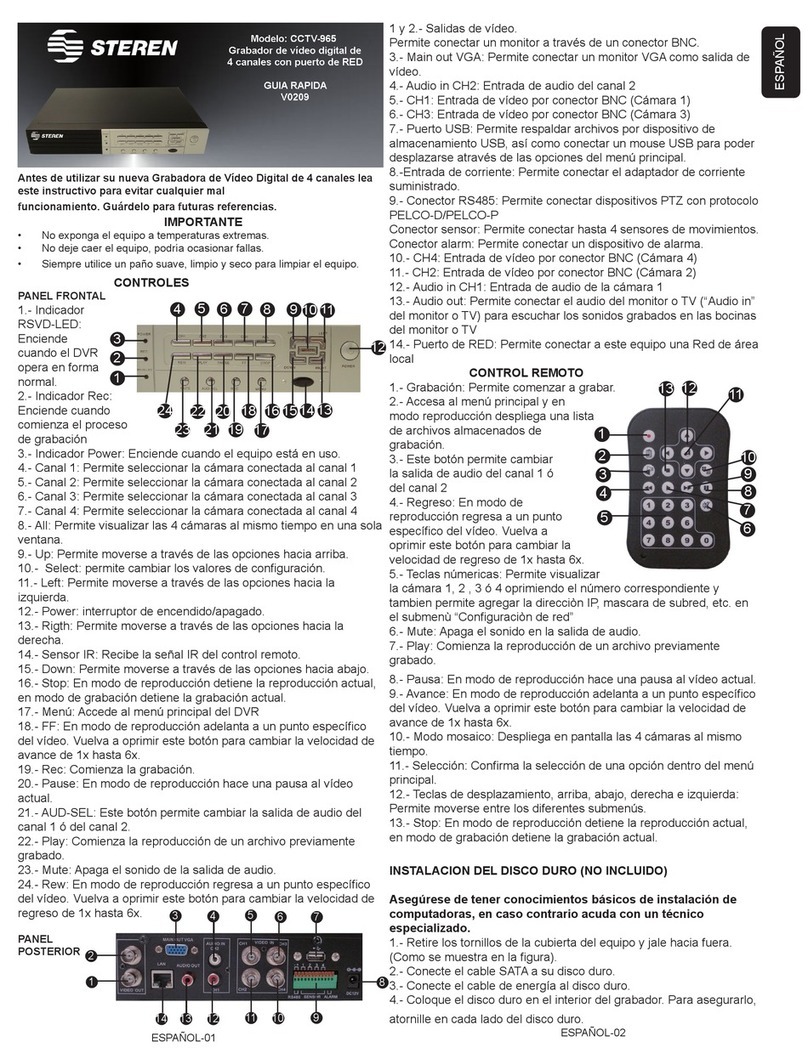
Steren
Steren CCVT-965 User manual

Steren
Steren CCTV-957 User manual

Steren
Steren CCTV-954 User manual

Steren
Steren CCTV-968 User manual

Steren
Steren CCTV-955 User manual

Steren
Steren CCTV-956 User manual

Steren
Steren CCTV-948 User manual
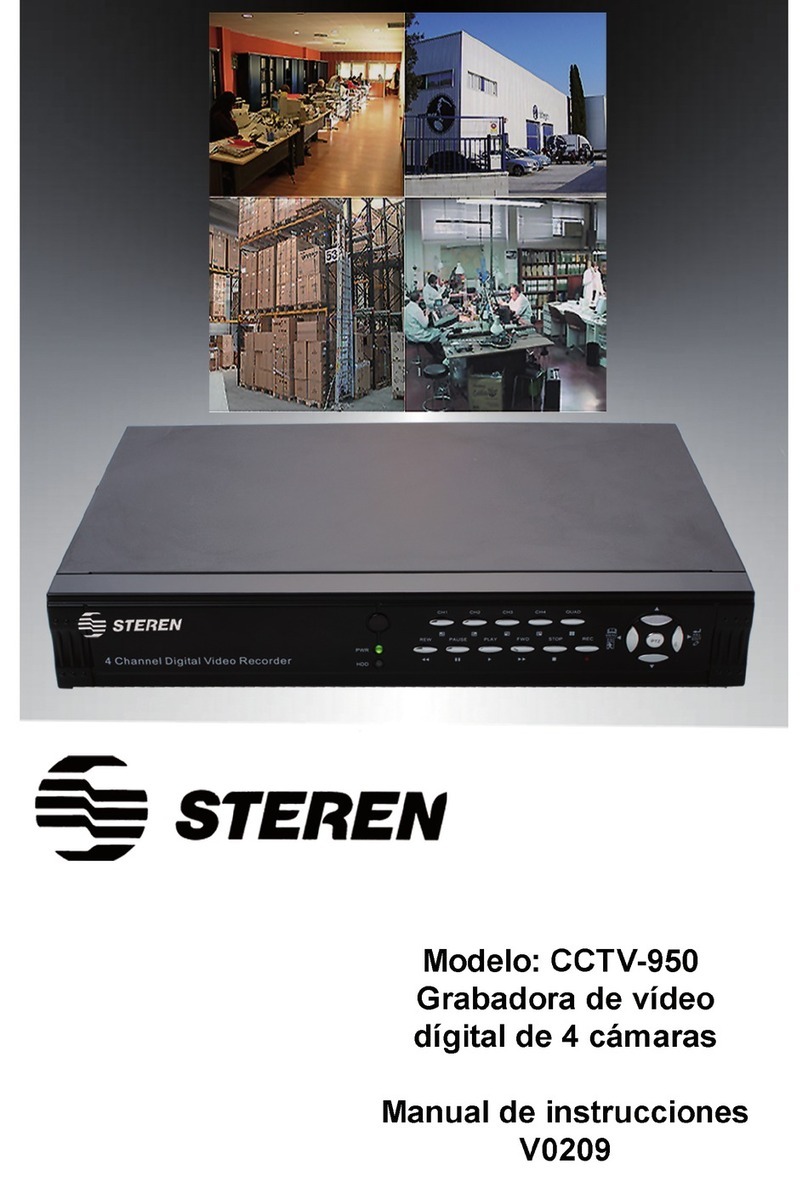
Steren
Steren CCTV-950 User manual

Steren
Steren CCTV-157 User manual

Steren
Steren CCTV-944 User manual